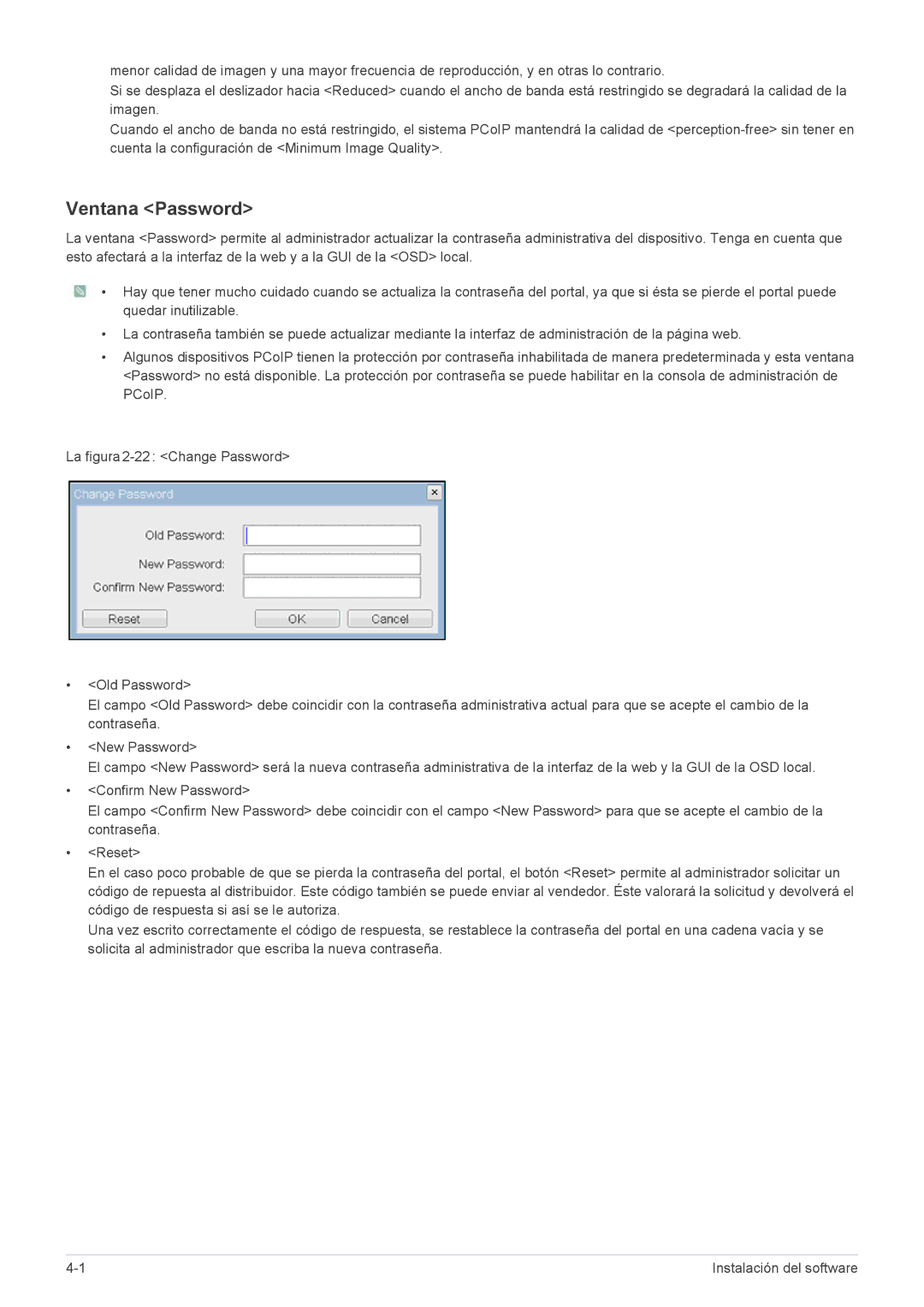menor calidad de imagen y una mayor frecuencia de reproducción, y en otras lo contrario.
Si se desplaza el deslizador hacia <Reduced> cuando el ancho de banda está restringido se degradará la calidad de la imagen.
Cuando el ancho de banda no está restringido, el sistema PCoIP mantendrá la calidad de
Ventana <Password>
La ventana <Password> permite al administrador actualizar la contraseña administrativa del dispositivo. Tenga en cuenta que esto afectará a la interfaz de la web y a la GUI de la <OSD> local.
![]() • Hay que tener mucho cuidado cuando se actualiza la contraseña del portal, ya que si ésta se pierde el portal puede quedar inutilizable.
• Hay que tener mucho cuidado cuando se actualiza la contraseña del portal, ya que si ésta se pierde el portal puede quedar inutilizable.
•La contraseña también se puede actualizar mediante la interfaz de administración de la página web.
•Algunos dispositivos PCoIP tienen la protección por contraseña inhabilitada de manera predeterminada y esta ventana <Password> no está disponible. La protección por contraseña se puede habilitar en la consola de administración de PCoIP.
La figura
•<Old Password>
El campo <Old Password> debe coincidir con la contraseña administrativa actual para que se acepte el cambio de la contraseña.
•<New Password>
El campo <New Password> será la nueva contraseña administrativa de la interfaz de la web y la GUI de la OSD local.
•<Confirm New Password>
El campo <Confirm New Password> debe coincidir con el campo <New Password> para que se acepte el cambio de la contraseña.
•<Reset>
En el caso poco probable de que se pierda la contraseña del portal, el botón <Reset> permite al administrador solicitar un código de repuesta al distribuidor. Este código también se puede enviar al vendedor. Éste valorará la solicitud y devolverá el código de respuesta si así se le autoriza.
Una vez escrito correctamente el código de respuesta, se restablece la contraseña del portal en una cadena vacía y se solicita al administrador que escriba la nueva contraseña.
Instalación del software |